Déplacement entre les pages de grille
Si votre mappage est complexe, il est très probable que tous les liens et les fonctoids ne soient pas visibles dans une seule page de grille à la fois. Cela signifie qu'il faudra que vous puissiez faire défiler les pages de grille. Et, si votre mappage comporte plusieurs pages de grille, vous devrez être en mesure d'effectuer des déplacements entre elles. Cette rubrique contient des instructions détaillées concernant ce type d'opérations.
Prérequis
Ces instructions nécessitent que BizTalk Mapper soit en cours d’exécution.
Pour effectuer un panoramique dans une page de grille
Dans le ruban de l’utilitaire de mappeur, cliquez sur l’icône
 icône.
icône.Cliquez avec le bouton gauche et maintenez-le enfoncé, puis déplacez la souris dans la direction vers laquelle vous souhaitez faire défiler le mappage.
Notes
Pour passer au mode normal, cliquez sur l’icône
 icône.
icône.
Pour faire défiler une page de grille à l'aide du clavier
Activez la page de grille en cliquant sur la surface de la grille. Utilisez les flèches GAUCHE, DROITE, HAUT ou BAS pour vous déplacer dans la direction de votre choix sur la page. Vous ne pouvez déplacer qu'une cellule de grille à la fois.
- Ou -
Activez la page de grille en cliquant sur la surface de la grille. Utilisez les touches Pg.Préc/Pg.Suiv pour vous déplacer sur la page.
Pour faire défiler une page de grille à l'aide de la souris
Déplacez le pointeur de la souris sur la page de grille et tournez la roulette de la souris pour faire défiler le mappage vers le haut ou vers le bas
Notes
Vous ne pouvez pas utiliser la souris pour vous déplacer vers la gauche ou la droite dans le mappage.
Vous pouvez également déplacer le pointeur de la souris sur un bord ou un coin de la page de grille, dans le sens de défilement souhaité. Le curseur prend la forme d'une flèche. Cliquez avec le bouton gauche et maintenez-le enfoncé pour naviguer dans la page de grille.
Pour faire défiler une page de grille à l'aide de l'aperçu de la grille
Dans le menu BizTalk , cliquez sur Aperçu de la grille.
Notes
Vous pouvez également cliquer avec le bouton droit dans l’arrière-plan de la page de grille, puis cliquer sur Aperçu de la grille dans le menu contextuel. Vous pouvez également utiliser les combinaisons de touches CTRL+M, CTRL+G. Pour obtenir la liste des raccourcis clavier du mappeur, consultez Raccourcis clavier du mappeur BizTalk.
Dans la boîte de dialogue Aperçu de la grille , faites glisser le carré du localisateur vers un nouvel emplacement. La page de grille affichée défile en fonction des déplacements du carré de localisation.
Notes
L'aperçu de la grille est très pratique pour parcourir de grandes pages de grille contenant un grand nombre de fonctoids et de liens répartis sur une large zone.
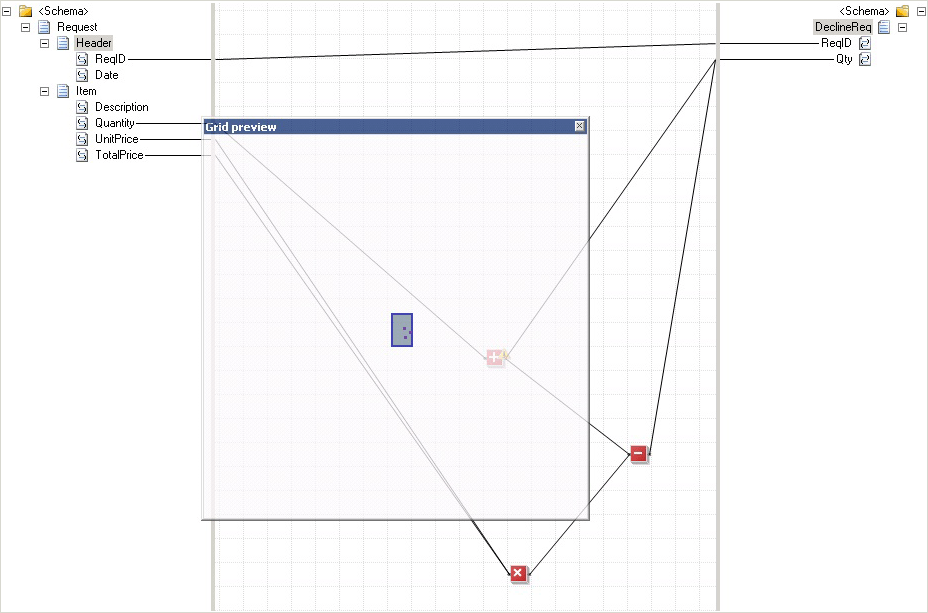
Pour effectuer un zoom dans la page de grille
Faites glisser le curseur de zoom pour réduire ou agrandir la page de grille sur laquelle vous travaillez. Vous pouvez effectuer un zoom arrière pour voir la page de grille complète dans une taille suffisamment petite pour qu’elle s’intègre. À l’inverse, vous pouvez effectuer un zoom avant pour obtenir une vue rapprochée d’une partie de la page de grille.

Pour vous déplacer entre les pages de grille
Utilisez les flèches Déplacer vers l’extrémité gauche, Déplacer vers la gauche, Déplacer vers la droite et Atteindre l’extrémité droite en bas de la grille pour afficher l’onglet qui indique le nom de la page de grille vers laquelle vous souhaitez vous déplacer.
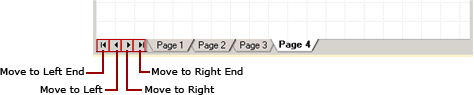
Cliquez sur l'onglet de la page de grille qui vous intéresse.
Conseil
Vous pouvez également cliquer avec le bouton droit n’importe où dans la région où les flèches Déplacer vers l’extrémité gauche, Déplacer vers la gauche, Déplacer vers la droite et Se déplacer à l’extrémité droite sont affichées. Dans le menu contextuel, cliquez sur la page qui vous intéresse.